Что такое лента Дзен в Яндекс Браузере, как её установить на компьютер, настроить и удалить
Разработчик «Яндекс» постоянно совершенствует свои продукты. Одно из обновлений 2015 года для браузера от этой компании — лента «Яндекс.Дзен». Что это за сервис и как его использовать? Рассмотрим его детально.
Содержание
1 О сервисе «Яндекс.Дзен»
1.1 Можно ли самому выбирать темы публикаций
1.2 Минусы и плюсы «Яндекс.Дзена»
2 Как установить «Яндекс.Дзен» на разные браузеры
2.1 Как включить встроенный «Яндекс.Дзен» в браузере Yandex
2.2 Установка «Яндекс.Дзен» в Google Chrome
2.3 Установка «Яндекс.Дзен» на Mozilla Firefox
3 Как отключить «Дзен»
3.1 Как убрать сервис «Дзен» из Mozilla Firefox
3.1.1 Видео: как отключить ленту «Дзен» в Mozilla Firefox
4 Проблемы, которые могут возникнуть в работе сервиса
4.

4.2 «Дзен» не работает
4.2.1 Включите сохранение файлов cookie
4.2.2 Видео: как включить cookie в «Яндекс.Браузере»
4.2.3 Обновление браузера
4.2.4 Видео: обновление «Яндекс.Браузера» до последней версии
4.2.5 Переустановка браузера
О сервисе «Яндекс.Дзен»
«Яндекс.Дзен» — сервис персональных рекомендаций. Он имеет форму новостной ленты с публикациями. Находится она под визуальными закладками на стартовой странице «Яндекс.Браузера».
Лента «Дзен» находится под визуальными закладками
По мере прокрутки вкладки вниз будет появляться всё больше новых публикаций. Они состоят из оглавления и первого абзаца статьи, цель которого — заинтересовать пользователя, чтобы он перешёл на сайт и прочитал статью. Кликните левой кнопкой мыши по публикации — браузер откроет страницу с полной статьёй в новой вкладке.
Лента «Дзен» также имеет официальный сайт: https://zen.yandex.ru/.
Вы можете просматривать свою новостную ленту на сайте «Яндекс.Дзена»
Отбор публикаций для ленты происходит на основе ваших поисковых запросов и сайтов, которые вы посещали ранее. Например, сайты с прогнозом погоды в определённом городе, интернет-магазины с низкими ценами и т. д. Таким образом, лента «Дзен» уникальна для каждого пользователя браузера.
Можно ли самому выбирать темы публикаций
Вы можете помочь сервису выбирать для вас полезную информацию. Для этого созданы кнопки Like и Dislike. Они находятся в правом нижнем углу поля каждой публикации.
Кнопки Like и Dislike помогают настроить отбор статей в ленте «Дзен»
Если вы нажмёте на Dislike, то в поле публикации появится сообщение, что «Дзен» скрыл её и будет теперь показывать меньше подобных материалов. Чтобы статья вернулась в ленту, нажмите на «Отменить», если вы случайно кликнули по иконке Dislike.
Если не хотите, чтобы лента «Дзен» показывала подобные публикации, нажмите на Dislike
Нажмите на кнопку «Заблокировать», если хотите убрать все публикации в ленте из этого источника.
Заблокируйте публикации из источника, который вам не нравится
Если вам нравится материал, кликните по Like — лента поймёт, что нужно добавлять больше подобных статей в подборку.
Like по публикации позволяет увеличить количество похожих статей в ленте
Минусы и плюсы «Яндекс.Дзена»
Многие пользователи не могут определиться, нужна ли им лента рекомендаций. Чтобы помочь принять решение, расскажем о плюсах и минусах этого сервиса. Начнём с преимуществ:
- Сокращает время на поиск информации. Часто информация, которую мы ищем в поисковиках, уже есть в ленте «Дзен». Достаточно просмотреть её и найти подходящую статью. Более того, «Яндекс.Дзен» предложит вам не только похожие, но и самые популярные статьи в вашей сфере, а это позволит глубже изучить вопрос.
- Не ограничивает пользователя жёсткими поисковыми фразами. Чтобы найти нужную информацию в обычном поисковике, нужно ввести чёткий запрос. «Яндекс.Дзен» отбирает для вас статьи сам без вашего участия.

- Даёт возможность авторам и блогерам создавать свои каналы, в которых они будут публиковать статьи, фотографии и видео, чтобы собирать просмотры и зарабатывать деньги.
- Увеличивает трафик для медийных сайтов.
- Позволяет просматривать новости и публикации не только на компьютере, но и на мобильных устройствах.
У «Яндекс.Дзена» есть и минусы:
- Подбор рекомендаций часто не соответствует настоящим интересам пользователя ПК. Ленте «Яндекс.Дзен» ещё есть куда совершенствоваться.
- Много рекламных блоков в ленте. Они могут раздражать пользователей.
- Отсутствие возможности привязать ленту к определённому местоположению. В результате появляются региональные новости, которые неинтересны людям.
- Скромный функционал редактора «Яндекс.Дзена», в котором авторы пишут статьи для своих каналов.
Ленту «Дзен» нельзя считать полной заменой поисковика. Это лишь альтернатива, которая может заинтересовать вас прочтением той или иной статьи в интернете, даже если вы не знаете, что искать в данный момент.
Как установить «Яндекс.Дзен» на разные браузеры
Сервис «Яндекс.Дзен» работает не только в одноимённом браузере как встроенная функция. Вы можете установить эту ленту и в других обозревателях, но уже в качестве расширения.
Как включить встроенный «Яндекс.Дзен» в браузере Yandex
Как правило, после установки «Яндекс.Браузера» лента «Дзен» по умолчанию включена. При первом запуске вам нужно только активировать её.
- В нижней части окна новой вкладки кликните по жёлтой кнопке.
- Отметьте источники, из которых сервис будет выбирать статьи для вашей ленты. Нужно выбрать минимум пять ресурсов.
- Нажмите на кнопку «Продолжить».
Отметьте галочками минимум пять источников
Рассмотрим, как активировать этот сервис в «Яндекс.Браузере», если лента вдруг исчезла из обозревателя.
- Нажмите на иконку с тремя линиями в правом верхнем углу окна «Яндекс.Браузера». Выберите раздел «Настройки».
Кликните по «Настройки» в меню «Яндекс.
 Браузера»
Браузера» - В блоке «Настройки внешнего вида» найдите параметр «Показывать в новой вкладке «Дзен» — ленту персональных рекомендаций».
- Поставьте галочку рядом с этим параметром и закройте вкладку с настройками. Изменения сразу вступят в силу. Если лента не появилась, перезапустите браузер.
- Авторизуйтесь в системе «Яндекс», чтобы «Дзен» смог вас запомнить и анализировать для вас информацию о сайтах, которые вы посещаете. Для этого перейдите на официальный сайт «Яндекса».
- Нажмите на кнопку «Войти в почту» в правом верхнем углу.
Войдите в электронную почту «Яндекса»
- Введите логин и пароль от вашего электронного ящика «Яндекс». Если у вас ещё нет электронной почты, кликните по «Завести почту». Заполните анкету и нажмите на жёлтую кнопку «Зарегистрироваться».
Заполните анкету для создания электронной почты «Яндекс»
- Войдите в электронную почту на каждом устройстве, где у вас установлен «Яндекс.Браузер», чтобы произошла синхронизация ленты.

Установка «Яндекс.Дзен» в Google Chrome
Сервис «Дзен» невозможно установить в «Гугл Хроме», так как в магазине расширений для этого браузера больше нет дополнения «Визуальные закладки», которое и обеспечивает пользователя лентой персональных рекомендаций, если он использует не «Яндекс.Браузер» у себя на ПК.
Установка «Яндекс.Дзен» на Mozilla Firefox
В магазине дополнения «Мозиллы» есть расширение «Визуальные закладки Яндекс», поэтому вы можете установить ленту «Дзен» на него.
- Щёлкните по иконке меню «Мозиллы» и кликните по «Дополнения».
Выберите «Дополнения» в меню «Мозиллы»
- Нажмите на раздел «Получить дополнение».
Кликните по разделу «Получить дополнение»
- Прокрутите вниз открывшуюся вкладку и кликните по синей кнопке «Посмотрите больше дополнений!».
Кликните по кнопке «Посмотрите больше дополнений!»
- В магазине дополнений найдите строку поиска и введите в неё запрос «Визуальные закладки Яндекс». В результатах выберите расширение с этим названием.

Введите поисковой запрос «Визуальные закладки Яндекс»
- Нажмите на синюю кнопку «Добавить в Firefox».
Нажмите на «Добавить в Firefox»
- Начнётся загрузка и установка расширения. Дождитесь их окончания.
Началась установка расширения «Визуальные закладки Яндекса»
- Кликните по «Добавить».
Нажмите на кнопку «Добавить», чтобы завершить установку расширения
- Откройте новую вкладку «Мозиллы» и увидите визуальные закладки «Яндекса», а под ним ленту «Дзен». В правом верхнем углу появится небольшое окошко. Кликните в нём по «Сохранить изменение».
Нажмите на «Сохранить изменение» в уведомлении
- Прокрутите вкладку вниз и выберите источники для будущих публикаций.
Отметьте источники, из которых сервис будет выбирать публикации для вас
Как отключить «Дзен»
Пользователи отключают «Дзен», если им не нравится подборка статей или же они хотят сэкономить трафик интернета.
Чтобы из «Яндекс.Браузера» исчезла лента «Дзен», нужно снять галочку с пункта «Показывать в новой вкладке «Дзен» — ленту персональных рекомендаций» в настройках обозревателя.
Снимите галочку с параметра «Показывать в новой вкладке «Дзен» — ленту персональных рекомендаций»
Помните, что при очередном обновлении «Яндекс.Браузера» все элементы обозревателя обновятся и лента «Дзен» снова появится. В этом случае вам снова нужно будет вручную отключать её.
Как убрать сервис «Дзен» из Mozilla Firefox
Необязательно избавляться от расширения «Визуальные закладки Яндекс». Вы можете просто отключить новостную ленту в настройках дополнения. Выполните следующие шаги:
- Между визуальными закладками и лентой найдите ссылку «Настройки» и кликните по ней.
Отыщите кнопку «Настройки»
- В открывшемся меню в правой части окна найдите пункт «Показывать в новой вкладке «Дзен» — ленту персональных рекомендаций» и снимите отметку с него. Вы сразу увидите, что лента пропала.
Снимите отметку с пункта «Показывать в новой вкладке «Дзен» — ленту персональных рекомендаций»
- Закройте меню настроек, нажав на крестик.
Видео: как отключить ленту «Дзен» в Mozilla Firefox
youtube.com/embed/bHv_AZ1gWiA?feature=oembed» frameborder=»0″ allow=»accelerometer; autoplay; encrypted-media; gyroscope; picture-in-picture» allowfullscreen=»»>Проблемы, которые могут возникнуть в работе сервиса
Что делать, если назойливая лента «Дзен» не хочет исчезать из вашего браузера? Или, наоборот, не хочет включаться и показывать подборку статей. Рассмотрим распространённые проблемы и их решения.
«Яндекс.Дзен» не отключается
Если «Яндекс.Дзен» появляется постоянно у вас в браузерах, даже если вы отключали его, это значит, что у вас на ПК установлены сервисы «Яндекс», которые автоматически меняют начальную страницу в обозревателе без вашего ведома. Чтобы решить проблему, нужно удалить сервисы, созданные разработчиком «Яндекс», из ПК.
- Откройте меню «Пуск». В строке поиска введите «Программы и компоненты».
Введите «Программы и компоненты» в строке поиска в «Пуске»
- Откройте найденный раздел. Он предназначен для удаления софта.

- Найдите программы, издателем которых является Yandex и ООО «Яндекс». Удалите их. Для этого кликните по каждому пункту левой кнопкой мыши, а затем — правой. В контекстном меню выберите «Удалить».
Удалите программы разработчика «Яндекс» в окне «Программы и компоненты»
- Закройте окно.
«Дзен» не работает
Что нужно сделать в первую очередь, если лента «Дзен» не появляется у вас в «Яндекс.Браузере»:
- Проверьте, установлена ли галочка рядом с пунктом «Показывать в новой вкладке «Дзен» — ленту персональных рекомендаций» в настройках обозревателя (если это «Яндекс.Браузер») либо расширения (если это Mozilla Firefox, Opera или любой другой браузер). Как зайти в «Настройки», описано выше в разделе «Как включить встроенный «Яндекс.Дзен» в браузере Yandex» в этой статье.
- Убедитесь, что вы авторизованы в системе «Яндекс». Если нет, зайдите в свою электронную почту.
- Если вы только установили «Яндекс.Браузер» и лента у вас не появляется, подождите несколько часов, чтобы система сделала анализ вашего сёрфинга в интернете и предоставила публикации похожие на те, что вы просматривали.

Включите сохранение файлов cookie
Новостная лента может не работать из-за отключённого сохранения файлов cookie, так как именно они становятся базой для создания ленты рекомендаций.
- Перейдите в настройки «Яндекс.Браузера» через иконку меню в правом верхнем углу окна.
- Прокрутите вкладку вниз и кликните по «Показать дополнительные настройки».
Нажмите на кнопку «Показать дополнительные настройки»
- В разделе «Личные данные» нажмите на «Настройки содержимого».
Нажмите на кнопку «Настройки содержимого» в блоке «Личные данные»
- Рядом с параметром «Файлы cookie» установите значение «Разрешать сохранение локальных данных (рекомендуется)».
Установите значение «Разрешить сохранение локальных данных» для параметра «Файлы cookie»
- Щёлкните по «Готово».
Видео: как включить cookie в «Яндекс.Браузере»
Обновление браузера
Если у вас установлен «Яндекс. Браузер», но при этом вы не видите ленту «Дзен» под визуальными закладками, вам нужно обновить обозреватель.
Браузер», но при этом вы не видите ленту «Дзен» под визуальными закладками, вам нужно обновить обозреватель.
- Откройте меню браузера Yandex.
- Нажмите на «Дополнительно», а затем откройте раздел «О браузере».
Откройте раздел «О браузере»
- Кликните по «Обновить». «Яндекс» сам запустит закачку и установку файлов для апдейта.
Видео: обновление «Яндекс.Браузера» до последней версии
Переустановка браузера
Если после обновления «Дзен» всё равно не появляется под визуальными закладками, это означает, что был нарушен один из компонентов «Яндекс.Браузера». Решение — переустановка обозревателя.
- Откройте окно «Программы и компоненты» через меню «Пуск».
- В списке установленных приложений отыщите Yandex. Выделите его левой кнопкой мыши и нажмите на кнопку «Удалить», которая находится над списком.

- Система уведомит вас, что удаление успешно завершено. Yandex пропадёт из списка программ в окне. После этого перезапустите ПК.
- Перейдите на официальный сайт «Яндекс.Браузера».
- Кликните по жёлтой кнопке «Скачать».
Кликните по кнопке «Скачать»
- Откройте загруженный файл. Запустится установка. Подождите, пока завершится процесс.
- Когда откроется «Яндекс», вы увидите жёлтую кнопку «Запустить» внизу окна. Нажмите на неё, чтобы активировать ленту «Дзен».
«Яндекс.Дзен» представляет собой новостную ленту. Её публикации отбираются на основе ваших интересов. Искусственный интеллект анализирует сайты, которые вы посещаете, и находит для вас популярные статьи в этой тематике. Сервис работает не только в «Яндекс.Браузере», но и в других обозревателях, например, Mozilla Firefox. Если вам вдруг надоела новостная лента «Дзен», отключите её в разделе «Настройки» — браузер больше не будет показывать вам публикации.
- Автор: Екатерина Васильева
- Распечатать
Оцените статью:
(1 голос, среднее: 4 из 5)
Поделитесь с друзьями!
Что случилось с «Яндексом» и куда делась почта, 13 сентября 2022 г.
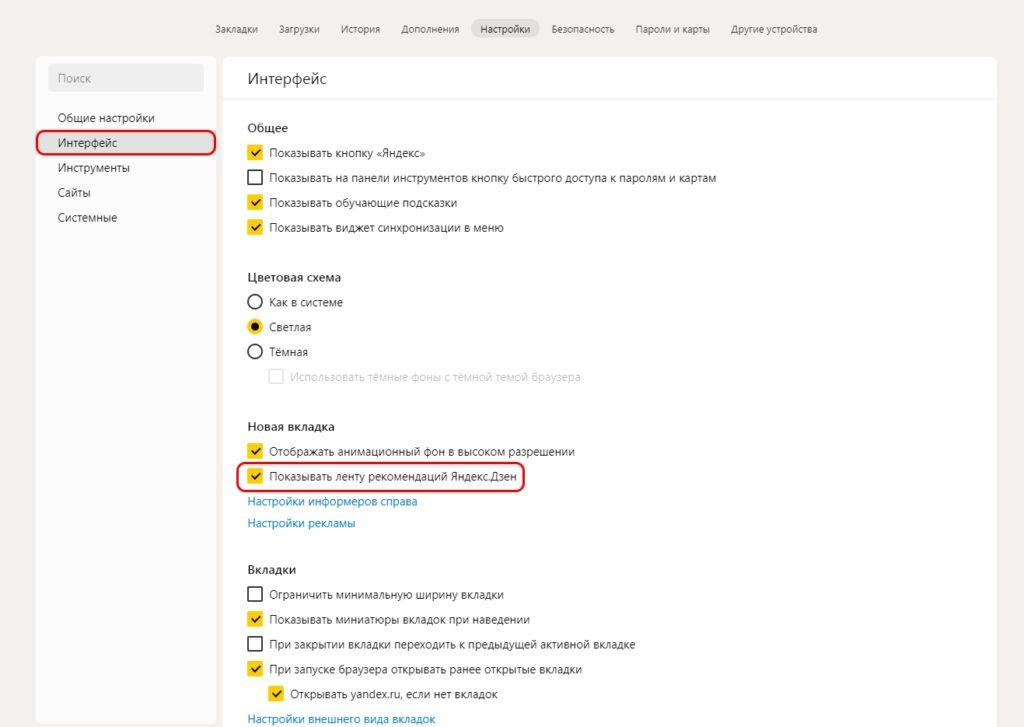 | НГС55
| НГС551
Что случилось?
«Яндекс» продал два своих медийных актива — новостной агрегатор и платформу для создания и просмотра контента «Дзен» — крупнейшей технологической компании в России VK. Взамен «Яндекс» получил сервис доставки готовой еды и продуктов Delivery Club. Сделку закрыли 12 сентября после согласования с Федеральной антимонопольной службой.
Поделиться
2
Где поиск? А почта? Куда делись новости?
Приветствие для первых посетителей Dzen.ru
Скриншот: с Dzen.ru
Домен Yandex.ru перестал существовать. Теперь главная страница «Яндекса» находится по адресу Ya.ru. Оттуда можно зайти в свою почту, посмотреть погоду, пробки и курсы валют, а также воспользоваться поиском.
Поиск по «Яндексу» и погода доступны и на «Дзене». Туда же переехали «Новости». Сервисы сохранили привычный интерфейс и настройки. В VK также заверили, что на «Дзене» продолжат работать все действующие инструменты монетизации для авторов.
По клику на поисковую строку в «Дзене» выпадают основные сервисы «Яндекса»: «Маркет», «Карты», «Музыка», «Такси», «Еда» и другие.
Поделиться
3
Как будет работать «Яндекс» на телефоне?
Приложение «Яндекс» для Android стало «Яндекс Стартом». Оно функционирует как браузер, а главной можно сделать любую страницу. По умолчанию это Dzen.ru. Компания планирует выпустить для Android новое приложение с голосовым помощником Алисой. На телефонах с операционной системой iOS приложение продолжит работать, но без «Дзена» и «Новостей».
Поделиться
4
А что с другими сервисами «Яндекса»?
Так сегодня выглядит главная страница «Яндекса»
Фото: «Яндекс»
Изменения коснулись только «Новостей» и «Дзена». В компании отмечают, что пользователи по-прежнему могут строить маршруты в «Картах», слушать треки на «Музыке», делать покупки на «Маркете», вызывать такси в приложении «Яндекс Go» и т. п.
п.
Приложение и сайт крупнейшего в России доставщика Delivery Club продолжат работать, но сервис перейдет на единую технологическую платформу с «Яндекс.Едой».
Поделиться
По теме
23 августа 2022, 13:34
«Яндекс» продал VK агрегатор новостей и платформу «Дзен»01 декабря 2022, 05:44
«ВКонтакте» не работает, YouTube не открывается: в России начали сбоить соцсети13 июля 2022, 14:23
Больше всех качают финансы: российский магазин приложений RuStore раскрыл официальную статистику28 июля 2022, 16:00
Даже Валя Карнавал и Бузова остались без лайков. Как и почему провалились российские аналоги TikTok и Instagram*06 июля 2022, 12:29
Заработало! Распродажа на сайте IKEA всё-таки началась (хоть и нестандартным образом)
Мария Фомина
Старший корреспондент NGS55.ru
ЯндексVK
- ЛАЙК3
- СМЕХ8
- УДИВЛЕНИЕ5
- ГНЕВ111
- ПЕЧАЛЬ15
Увидели опечатку? Выделите фрагмент и нажмите Ctrl+Enter
КОММЕНТАРИИ116
Читать все комментарии
Что я смогу, если авторизуюсь?
Новости СМИ2
Новости СМИ2
Что Яндекс.
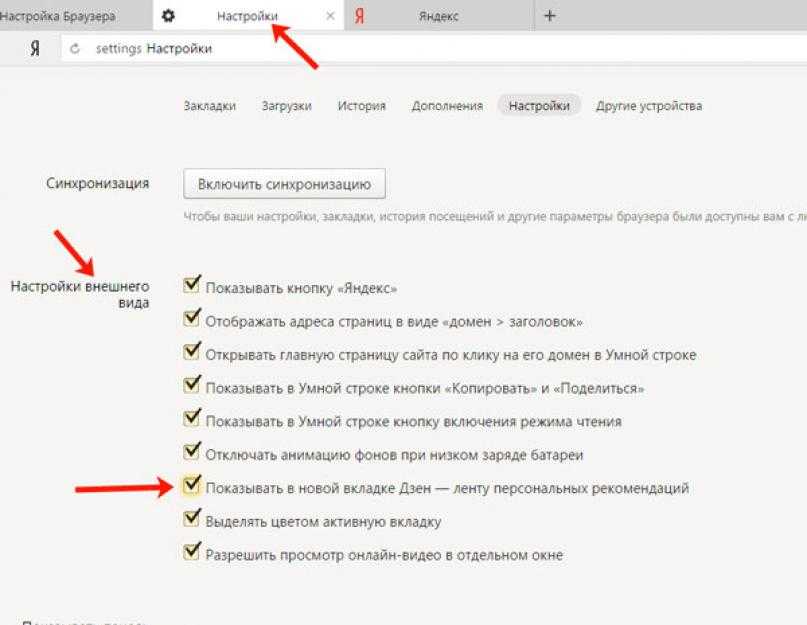 Браузер делает с пользовательскими данными
Браузер делает с пользовательскими данными Sayfada belgenin varsayılan dili gösterilmektedir: İngilizce .
Яндекс.Браузер Destek Ekibi İngilizce olarak yanıt verir. Mümkünse siz de Bize sorularınızı İngilizce olarak gönderin, böylece daha hızlı çözüm uretebilir ve size yardimcı olabiliriz.
Примечание. Чтобы защитить свои данные и сохранить конфиденциальность ваших поисковых запросов и посещений сайта, следуйте этим общим рекомендациям по защите вашей личной информации.
Ниже приведен список ситуаций, в которых мобильный Яндекс.Браузер собирает и отправляет данные на серверы Яндекса. Вся информация, собираемая Яндекс.Браузером для мобильных устройств, обрабатывается Яндексом в соответствии с условиями Политики конфиденциальности и Лицензионного соглашения.
В этой статье вы можете узнать о:
Какие данные собирает Яндекс Браузер
Зачем Яндексу эти данные
Как отключить отправку данных на сервер
- Какие данные собирает Яндекс.
 Браузер
Браузер - Сообщить о проблеме или задать вопрос
Мобильный Яндекс.Браузер отправляет данные на сервер для: защита от вирусов.
Собирать статистику использования браузера.
Отладка и решение проблем пользователей.
- Данные, необходимые для работы некоторых функций
- Статистика и отчеты о сбоях
В приведенных ниже списках описаны типы отправляемых данных, сгруппированные по функциям браузера.
- Tableau
Тип данных Разум (ы) для отправки Как отключить данные отправки Вручную удалите сайты из Tableau, и адреса сайтов будут удалены. Местоположение Набор плиток, которые появляются при первом открытии Tableau, зависит от вашего местоположения. 
Данные отправляются один раз при первом запуске Яндекс.Браузера. Без этих данных невозможно использовать Яндекс.Браузер. Если вы не хотите отправлять эти данные, не используйте этот браузер. Технические характеристики смартфона (модель, ОС, размер экрана) Адаптировать Tableau под разные модели устройств для удобства использования. Без этих данных невозможно использовать Яндекс.Браузер. Если вы не хотите отправлять эти данные, не используйте этот браузер. - Search
Type of data Reason(s) for sending How to disable sending data Unique user identifier Для учета личных предпочтений пользователя в результатах поиска. 
Без этих данных невозможно использовать Яндекс.Браузер. Чтобы не отправлять данные, вы можете изменить поисковую систему по умолчанию. Ваши данные не будут отправлены в Яндекс, но могут быть собраны другой поисковой системой. Язык интерфейса на вашем смартфоне Результаты поиска предлагаются на этом языке. Другие данные, используемые при поиске Для улучшения качества поиска. - Поиск изображений
Тип данных Причина (S) для отправки Как DISABLE DATIONIONING DATION DATING. вам, если вы попросите Яндекс найти похожие изображения.
Для поиска похожих изображений по образцу. Эта функция не работает без этих данных. Если вы не хотите отправлять эти данные, не используйте поиск изображений. - Предложения по поиску
Тип данных Причина (S) Как Disable Data Причина (S) Как Disable Data Причина (S) Как Disable Data Dase (S) Как DISABLE DASS (S). учет личных предпочтений пользователя. Без этих данных невозможно использовать Яндекс.Браузер. Чтобы не отправлять данные, вы можете изменить поисковую систему по умолчанию. Ваши данные не будут отправлены в Яндекс, но могут быть собраны другой поисковой системой. Язык интерфейса на вашем смартфоне Результаты поиска предлагаются на этом языке. 
Расположение смартфона Список предложений зависит от местоположения (например, при поиске «музеи» браузер предложит основные музеи в вашем районе). Символы, введенные в SmartBox Предложения адаптируются к введенным вами символам. Предыдущие поисковые запросы Помогает лучше понять, что вы ищете, и составить более актуальный список предложений. Клики по ссылкам в результатах поиска Помогает лучше понять, что вы ищете, и создать более актуальный список предложений. Закладки Если в ваших закладках есть страницы, соответствующие вашему поисковому запросу, то они появятся в списке предложений. 
История Если вы посетили страницы, соответствующие вашему поисковому запросу, то они появятся в списке предложений. - Translation
Type of data Reason(s) for sending How to disable sending data Address of open page To определить язык. Эта функция не работает без этих данных. Если вы не хотите отправлять эти данные, не используйте перевод. Текст открытой страницы Перевести страницу на другой язык. 
Эта функция не работает без этих данных. Если вы не хотите отправлять эти данные, не используйте перевод. - AD Фильтрация
Тип данных Причина (S). сообщил. Для улучшения алгоритмов блокировки рекламы. Чтобы отключить фильтрацию рекламы:
Нажмите → Настройки.
В разделе «Блокировка контента» нажмите «Блокировка рекламы».
Отключите параметры блокировки оскорбительной рекламы и блокировки навязчивой рекламы.
- Защита
Тип данных SENTER (S).0075 Префикс хэша адреса открытой страницы Для блокировки страниц, содержащих вредоносное ПО. 
Без этих данных невозможно использовать Яндекс.Браузер. Если вы не хотите отправлять эти данные, не используйте этот браузер. Информация о загруженном файле Для проверки файлов на наличие вредоносных программ. Без этих данных невозможно использовать Яндекс.Браузер. Если вы не хотите отправлять эти данные, не используйте этот браузер. - СИНСИЦИЯ
Тип данных Причина (S) . или данные авторизации в социальной сети). Для синхронизации данных между вашими устройствами и восстановления данных, если ваш телефон сломался или потерялся. Чтобы отключить синхронизацию:
Нажмите → Настройки.

Коснитесь Синхронизация.
Нажмите Отключить синхронизацию.
Вы также можете выбирать данные для синхронизации.
Tableau Bookmarks Encrypted passwords Autofill data Open tabs
In addition to information that is necessary for certain Yandex Browser for Mobile functions для работы отчеты о сбоях и анонимная статистика использования также отправляются на сервер.
| Тип данных | Причина (ы) для отправки | , как отключить данные | . отправлено:Для локализации и устранения неполадок. | Обращение в службу поддержки без этих данных невозможно. Если вы не хотите отправлять эти данные, то не обращайтесь в службу поддержки. |
|---|---|---|---|---|
Вместе с вашим отзывом ( → Настройки → Связаться с нами) служба поддержки браузера получает следующее:
| Для локализации и устранения неполадок. | Данные добавляются в тело электронного письма; вы можете удалить его вручную. | ||
| Отчеты о сбоях отправляются на сервер, если браузер или отдельные компоненты неожиданно закрываются. | Для обнаружения ошибок и отладки браузера. | Без этих данных невозможно использовать Яндекс.Браузер. Если вы не хотите отправлять эти данные, не используйте этот браузер. | ||
| При перезапуске браузер проверяет, есть ли в локальной сети, к которой подключен смартфон, SmartTV. Если телевизор найден, на сервер отправляется техническая информация о нем (производитель, модель, серийный номер, разрешение экрана и так далее). | Для использования экрана телевизора для отображения видео откройте в браузере. | Отключить расширение Яндекс.
Вы также можете отключить отправку статистики на сервер:
| ||
Статистика периодически отправляется на сервер:
| Для подсчета общего количества пользователей мобильного Яндекс.Браузера и сбора другой статистики. | Внимание. Данные передаются в обезличенном виде и используются командой Яндекс.Браузера для анализа статистики в совокупности. Сбор статистики не угрожает безопасности ваших персональных данных.
|
Если вы не нашли ответ на свой вопрос или хотите сообщить о проблеме, обратитесь в службу поддержки Мобильный Яндекс.Браузер.
Лучшие веб-браузеры в Африке
Opera
Программное обеспечение Opera
Opera — это персональный браузер, который выбирают сотни миллионов людей по всему миру. Opera — более быстрый браузер с меньшей вычислительной мощностью, чем другие браузеры, со встроенным блокировщиком рекламы, который помогает быстрее загружать веб-страницы.
Браузер Opera имеет бесплатный встроенный VPN, который уменьшает онлайн-отслеживание и защищает ваш просмотр.
Браузер Opera значительно упрощает вашу онлайн-жизнь, так как на боковой панели доступны самые популярные встроенные мессенджеры, такие как FACEBOOK Messenger, WhatsApp, TELEGRAM и ВКонтакте.
Другие преимущества компьютерного браузера Opera:
— Видео всплывающее окно
— Twitter и Instagram интегрированы в боковую панель
— Доски объявлений: легко сохраняйте и собирайте веб-контент и делитесь им визуально
— Поиск во вкладках
— Opera Cashback: возвращайте деньги за покупки в браузере Opera. — Рабочие пространства: организуйте группы вкладок в отдельных настраиваемых рабочих пространствах.
— Инструмент моментальных снимков: легко делайте, редактируйте и делитесь своими снимками с веб-страниц.
— Spotify, YouTube, Apple Music интегрированы
— Криптовалютные кошельки
— Рабочие пространства: организуйте группы вкладок в отдельных настраиваемых рабочих пространствах.
— Инструмент моментальных снимков: легко делайте, редактируйте и делитесь своими снимками с веб-страниц.
— Spotify, YouTube, Apple Music интегрированы
— Криптовалютные кошельки
CryptoTab
CryptoTab
Попробуйте CryptoTab, первый в мире браузер с функциями майнинга, который работает на компьютере (Windows и Mac) или смартфоне (Android и iPhone/iPad). Зарабатывайте биткойны, не отрываясь от просмотра видео, общения в чате или онлайн-игр. Присоединяйтесь к сообществу из более чем 20 миллионов пользователей по всему миру, которые уже пользуются браузером CryptoTab. Загрузите CryptoTab Browser, инновационное решение для просмотра, сочетающее самые передовые веб-технологии с уникальным встроенным алгоритмом майнинга. CryptoTab PRO — это гибкое решение, предоставляющее вам все инструменты для исследования и навигации в Интернете.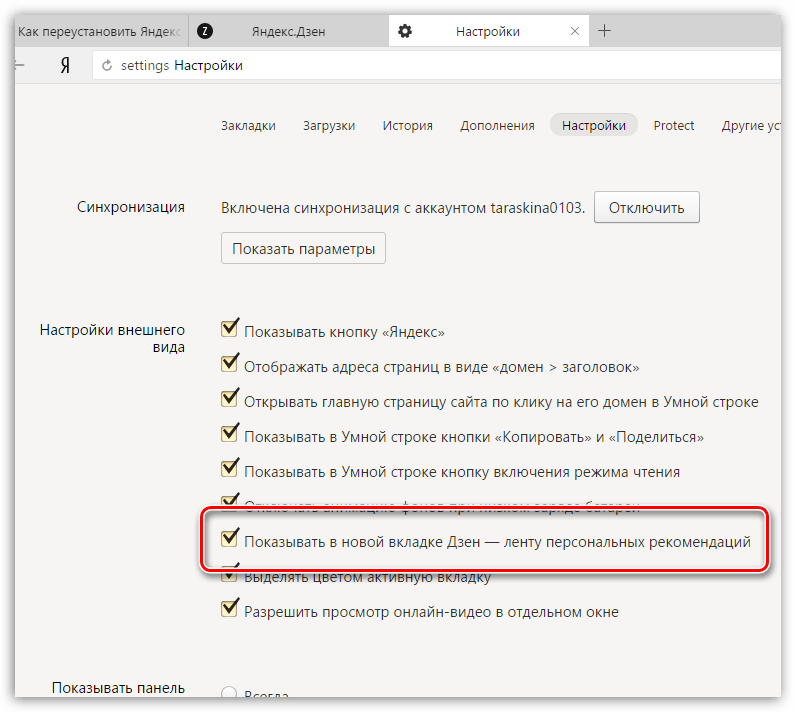 Активируйте майнинг, затем просто откиньтесь на спинку кресла, прокручивайте ленту новостей, общайтесь в социальных сетях или смотрите Netflix, алгоритм майнинга CryptoTab позаботится обо всем остальном. Приумножайте доход и получайте свой первый биткойн, приглашая новых пользователей в сеть майнинга по приватной ссылке. Алгоритм майнинга CryptoTab обеспечивает высокую скорость без замедления работы устройства. Импортируйте закладки, историю, пароли и настройки из Google Chrome!
Активируйте майнинг, затем просто откиньтесь на спинку кресла, прокручивайте ленту новостей, общайтесь в социальных сетях или смотрите Netflix, алгоритм майнинга CryptoTab позаботится обо всем остальном. Приумножайте доход и получайте свой первый биткойн, приглашая новых пользователей в сеть майнинга по приватной ссылке. Алгоритм майнинга CryptoTab обеспечивает высокую скорость без замедления работы устройства. Импортируйте закладки, историю, пароли и настройки из Google Chrome!
Kasm Workspaces
Kasm Technologies
Kasm Workspaces — это контейнерная платформа потоковой передачи для доставки рабочих нагрузок браузера, рабочего стола и приложений в веб-браузер.
Kasm меняет способ, которым компании предоставляют цифровые рабочие пространства, используя нашу технологию потоковой передачи контейнеров с открытым исходным кодом, чтобы установить современную devops-поставку рабочего стола как услуги (DaaS), потоковую передачу приложений и изоляцию браузера.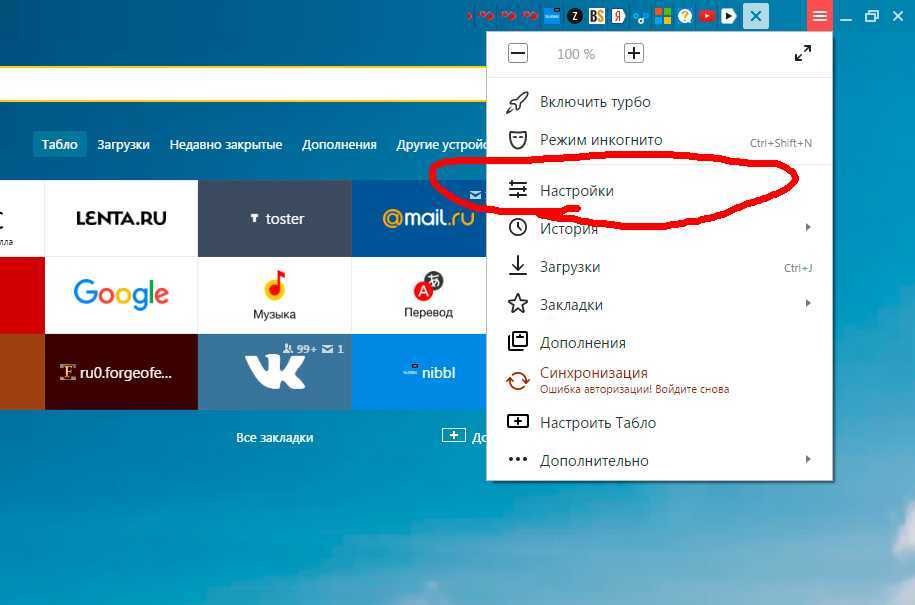 Kasm — это не просто сервис, это настраиваемая платформа с надежным API-интерфейсом разработчика, который можно настроить для вашего варианта использования в любом масштабе. Workspaces действительно там, где работа. Его можно развернуть в облаке (общедоступном или частном), локально (включая сети с воздушным зазором) или в гибридной конфигурации.
Kasm — это не просто сервис, это настраиваемая платформа с надежным API-интерфейсом разработчика, который можно настроить для вашего варианта использования в любом масштабе. Workspaces действительно там, где работа. Его можно развернуть в облаке (общедоступном или частном), локально (включая сети с воздушным зазором) или в гибридной конфигурации.
Feed Viewer
Вацлав Дайбыч
Feed Viewer — веб-браузер, предназначенный для чтения блогов и новостных сайтов. Это позволяет вам иметь все ваши источники в одном месте. Он упрощает чтение благодаря интеллектуальному управлению статьями, синхронизации между несколькими устройствами и беспрепятственному просмотру в автономном режиме.
Используйте Feed Viewer в подходящее время, не беспокоясь о том, что что-то упустили. Не тратьте свое время на периодический поиск новых статей на ваших любимых веб-сайтах. Feed Viewer может сделать это за вас.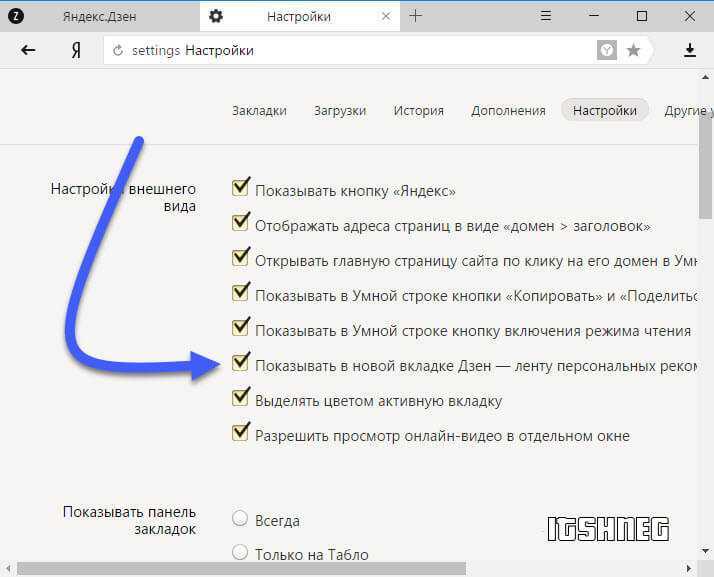 Мощное облако позаботится об открытии нового контента, пока ваше устройство может расслабиться. Такой подход поддерживает высокую производительность процессора, пропускную способность интернета и заряд батареи.
Feed Viewer не выполняет удаленный код. Скрипты намеренно отключены, чтобы защитить вас от вредоносных программ. Он также блокирует все файлы cookie любого типа. Ваша история посещений не записывается и не привязывается к вашему личному кабинету. Feed Viewer разработан с учетом конфиденциальности. Поставщики рекламы не могут отслеживать вас с помощью файлов cookie или отпечатков пальцев браузера.
Мощное облако позаботится об открытии нового контента, пока ваше устройство может расслабиться. Такой подход поддерживает высокую производительность процессора, пропускную способность интернета и заряд батареи.
Feed Viewer не выполняет удаленный код. Скрипты намеренно отключены, чтобы защитить вас от вредоносных программ. Он также блокирует все файлы cookie любого типа. Ваша история посещений не записывается и не привязывается к вашему личному кабинету. Feed Viewer разработан с учетом конфиденциальности. Поставщики рекламы не могут отслеживать вас с помощью файлов cookie или отпечатков пальцев браузера.
Web Xplorer
Революционные приложения
Первая панель задач MS Office Интегрированный полнофункциональный веб-браузер.
Просматривайте веб-страницы и проводите исследования прямо из панели задач MS Office.
*Просмотр можно переключить на мобильный формат, чтобы воспользоваться преимуществами ограниченного пространства
* Храните избранное для удобной навигации
* Сохраните свои пароли для наиболее посещаемых сайтов
* Настройте несколько вкладок для автоматического открытия при открытии приложения
* Простой просмотр совместимых с браузером документов, видео, аудио и изображений (например, .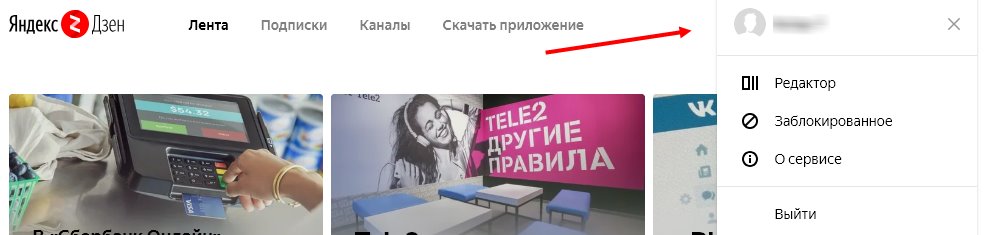 pdf) прямо на панели задач
Повысьте свою производительность, никогда не покидая активный экран.
Работает с:
Эксель | Слово | PowerPoint | Перспектива | Проект
pdf) прямо на панели задач
Повысьте свою производительность, никогда не покидая активный экран.
Работает с:
Эксель | Слово | PowerPoint | Перспектива | Проект
Google Chrome
Подключайтесь к миру в браузере, созданном Google. Google создает мощные инструменты, которые помогают вам общаться, играть, работать и добиваться поставленных целей. И все это работает в Chrome. Благодаря приложениям Google, таким как Gmail, Google Pay и Google Assistant, Chrome поможет вам оставаться продуктивным и использовать все возможности браузера.
Brave Browser
Brave Software
Быстрый, ориентированный на конфиденциальность браузер Brave от Brave Software в сочетании с цифровой рекламной платформой на основе блокчейна заново изобретает Интернет для пользователей, издателей и рекламодателей.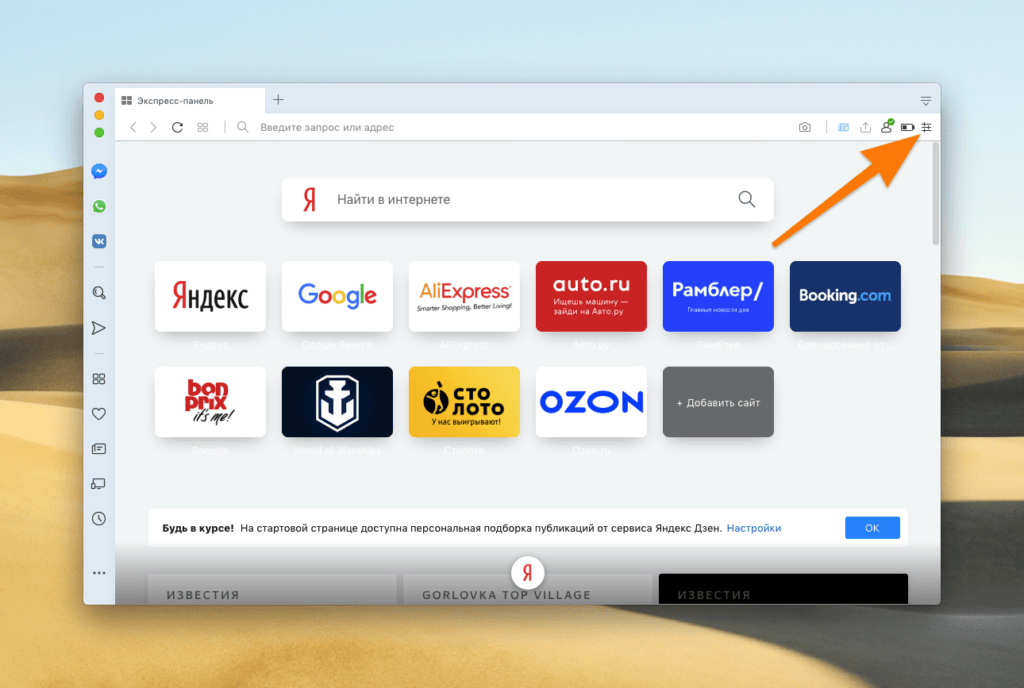 Brave Wallet — это первый защищенный криптокошелек, встроенный прямо в браузер. Никаких расширений, никаких дополнительных шагов. Это означает меньшую уязвимость к поддельным версиям приложения, фишингу и краже. Расширения замедляют работу вашего устройства. Поскольку Brave Wallet встроен непосредственно в браузер, для его запуска не требуются дополнительные процессы, и он потребляет меньше ресурсов процессора и памяти на вашем устройстве. Храните, управляйте и расширяйте свой крипто-портфель из одного кошелька. Купить за фиат через Wyre. И легко найти лучшую цену из списка поставщиков с помощью встроенной функции Brave Swap. Поддержка NFT и нескольких цепей. Нативно подключайте другие DApps web3 без установки расширений браузера.
Brave Wallet — это первый защищенный криптокошелек, встроенный прямо в браузер. Никаких расширений, никаких дополнительных шагов. Это означает меньшую уязвимость к поддельным версиям приложения, фишингу и краже. Расширения замедляют работу вашего устройства. Поскольку Brave Wallet встроен непосредственно в браузер, для его запуска не требуются дополнительные процессы, и он потребляет меньше ресурсов процессора и памяти на вашем устройстве. Храните, управляйте и расширяйте свой крипто-портфель из одного кошелька. Купить за фиат через Wyre. И легко найти лучшую цену из списка поставщиков с помощью встроенной функции Brave Swap. Поддержка NFT и нескольких цепей. Нативно подключайте другие DApps web3 без установки расширений браузера.
Safari
Apple
Safari — лучший способ пользоваться Интернетом на всех устройствах Apple. Он предлагает надежные параметры настройки, мощную защиту конфиденциальности и лучшее в отрасли время автономной работы — так что вы можете просматривать, как вам нравится и когда вам нравится.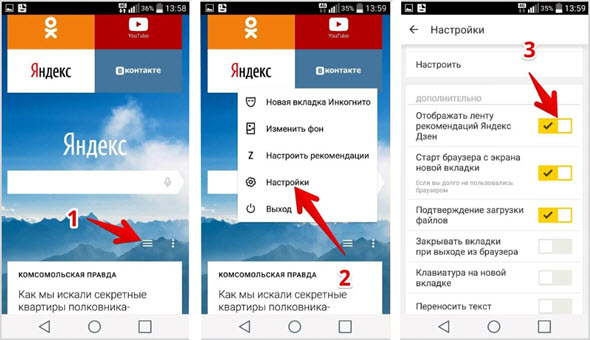 А когда дело доходит до скорости, это самый быстрый браузер в мире. Safari теперь включает новые параметры персонализации, включая настраиваемую стартовую страницу и еще больше сторонних расширений. Обновленная стартовая страница дает вам возможность установить пользовательское фоновое изображение и точно настроить окно браузера с помощью ваших любимых функций, таких как список для чтения, избранное, вкладки iCloud, предложения Siri и даже отчет о конфиденциальности. Расширения Safari расширяют возможности вашего браузера, чтобы помочь вам исследовать Интернет так, как вы хотите. Найдите и добавьте свои любимые расширения в специальный раздел Safari в App Store. Благодаря невероятно быстрому движку JavaScript Safari является самым быстрым браузером в мире.
А когда дело доходит до скорости, это самый быстрый браузер в мире. Safari теперь включает новые параметры персонализации, включая настраиваемую стартовую страницу и еще больше сторонних расширений. Обновленная стартовая страница дает вам возможность установить пользовательское фоновое изображение и точно настроить окно браузера с помощью ваших любимых функций, таких как список для чтения, избранное, вкладки iCloud, предложения Siri и даже отчет о конфиденциальности. Расширения Safari расширяют возможности вашего браузера, чтобы помочь вам исследовать Интернет так, как вы хотите. Найдите и добавьте свои любимые расширения в специальный раздел Safari в App Store. Благодаря невероятно быстрому движку JavaScript Safari является самым быстрым браузером в мире.
Mozilla Firefox
Mozilla
Firefox — это браузер, созданный Mozilla, продукт, предназначенный для защиты вашей конфиденциальности.
Microsoft Edge
Microsoft
Браузер для бизнеса уже здесь. Создано на основе Chromium с открытым исходным кодом, подкреплено безопасностью и инновациями Microsoft. Microsoft Edge — это быстрый и безопасный браузер, который поможет защитить ваши данные и сэкономить время и деньги. Microsoft Edge доступен в поддерживаемых версиях Windows, macOS, iOS и Android. Microsoft Edge — лучший браузер для Windows. Синхронизируйте свои пароли, избранное и настройки на нескольких устройствах и начните использовать Microsoft Edge уже сегодня. MicrosoftEdge был разработан, чтобы чувствовать себя как дома на Mac. Легко синхронизируйте свои пароли, избранное и настройки на многих устройствах. Загрузите Microsoft Edge в качестве нового надежного веб-браузера уже сегодня. Microsoft Edge доступен для загрузки на ваше устройство iOS. Синхронизируйте свои пароли, избранное и коллекции на устройствах, на которых выполнен вход. Отсканируйте QR-код, чтобы установить приложение. Microsoft Edge доступен для загрузки на ваше устройство Android. Синхронизируйте свои пароли, избранное и коллекции на устройствах, на которых выполнен вход.
Отсканируйте QR-код, чтобы установить приложение. Microsoft Edge доступен для загрузки на ваше устройство Android. Синхронизируйте свои пароли, избранное и коллекции на устройствах, на которых выполнен вход.
Chromium
Проект Chromium
Chromium — это проект браузера с открытым исходным кодом, целью которого является создание более безопасного, быстрого и стабильного способа работы в Интернете для всех пользователей Интернета.
Shift
Shift Technologies Inc.
Shift — браузер для работы. Это все ваши приложения, учетные записи и рабочие процессы на одной красивой настольной рабочей станции, предназначенной для концентрации внимания и эффективности.
Устали переключаться между учетными записями и входить и выходить? Shift — логичное и красивое решение для лучшего управления всем. Переключайтесь между несколькими учетными записями Gmail, Outlook и Office 365 без хлопот. Подключите все свои любимые приложения (более 1500 на выбор!) и расширения и создайте идеальный рабочий процесс для себя и своей команды.
Переключайтесь между несколькими учетными записями Gmail, Outlook и Office 365 без хлопот. Подключите все свои любимые приложения (более 1500 на выбор!) и расширения и создайте идеальный рабочий процесс для себя и своей команды.
Vivaldi
Vivaldi Technologies
Новый браузер Vivaldi защищает вас от трекеров, блокирует нежелательную рекламу и предоставляет вам полный контроль благодаря уникальным встроенным функциям. Получите Vivaldi и просматривайте быстро.
Rambox
Rambox
Rambox — это браузер рабочего пространства, который позволяет вам управлять любым количеством приложений в одном месте. Он идеально подходит для людей, которые заботятся о производительности и работают со многими приложениями, как деловыми, так и личными. Перестаньте заботиться об обслуживании и установке каждого приложения или постоянном открытии одних и тех же вкладок в браузере. С Rambox вы можете иметь все часто используемые приложения в одном месте с минимальными усилиями по обслуживанию. Вы найдете множество приложений, уже реализованных в Rambox. Но эй! Вам нужно какое-то приложение, которого еще нет? Просто создайте собственное приложение за несколько шагов, и вы готовы к работе! После того, как вы установили Rambox, войдите в свою учетную запись. Создавайте группы, добавляйте приложения и авторизуйтесь в них. Испытайте радость от того, что все в одном месте! Улучшайте работу каждого приложения, включая код JS и стили независимо друг от друга. Создавайте собственные настраиваемые приложения с широкими возможностями настройки. Перевод приложений в спящий режим для освобождения памяти.
С Rambox вы можете иметь все часто используемые приложения в одном месте с минимальными усилиями по обслуживанию. Вы найдете множество приложений, уже реализованных в Rambox. Но эй! Вам нужно какое-то приложение, которого еще нет? Просто создайте собственное приложение за несколько шагов, и вы готовы к работе! После того, как вы установили Rambox, войдите в свою учетную запись. Создавайте группы, добавляйте приложения и авторизуйтесь в них. Испытайте радость от того, что все в одном месте! Улучшайте работу каждого приложения, включая код JS и стили независимо друг от друга. Создавайте собственные настраиваемые приложения с широкими возможностями настройки. Перевод приложений в спящий режим для освобождения памяти.
Maxthon
Maxthon
Maxthon — это современный многоплатформенный веб-браузер, который регулярно превосходит другие популярные браузеры и предлагает пользователям беспрепятственный просмотр и совместное использование.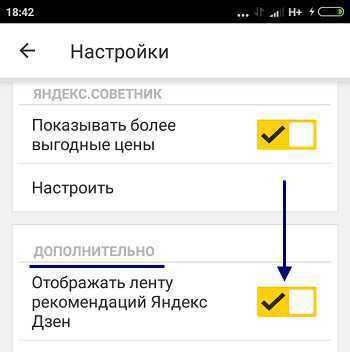 Благодаря нашим сторонникам Maxthon стал глобальным феноменом: сообществом друзей, коллег и поклонников, которые считают, что просмотр веб-страниц должен быть быстрым и увлекательным.
Благодаря нашим сторонникам Maxthon стал глобальным феноменом: сообществом друзей, коллег и поклонников, которые считают, что просмотр веб-страниц должен быть быстрым и увлекательным.
Браузер Midori
Astian
Браузер Midori — это легкий, быстрый, безопасный браузер с бесплатным программным обеспечением и открытым исходным кодом. Это уважает конфиденциальность пользователей, не собирая информацию и не продавая агрессивную рекламу, вы всегда будете контролировать свои данные, анонимно, конфиденциально и безопасно. Браузер Midori может работать на любом настольном устройстве, например на смартфоне, персонализировать ваш опыт и хранить вашу информацию везде. Midori уважает вашу конфиденциальность, мы не продаем вашу информацию и не продаем вам инвазивную рекламу или профиль, ваша информация принадлежит вам, и мы предоставляем вам все инструменты, чтобы гарантировать вашу конфиденциальность и анонимность в сети.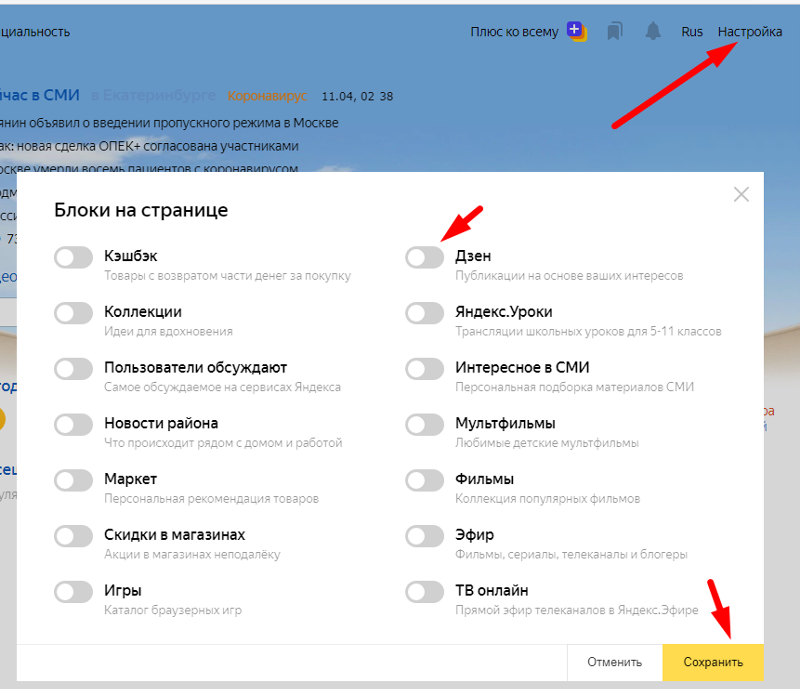 Мы используем поисковую систему DuckDuckGO для обеспечения конфиденциальности. Midori имеет интеграцию с нашим сервисом под названием Astian Cloud, который может синхронизировать вашу информацию, историю, закладки, пароли и многое другое, вся информация использует сквозное шифрование. Вы можете безопасно путешествовать по Интернету, вы можете использовать K-LamarVPN, чтобы сделать ваши соединения более безопасными, конфиденциальными и анонимными.
Мы используем поисковую систему DuckDuckGO для обеспечения конфиденциальности. Midori имеет интеграцию с нашим сервисом под названием Astian Cloud, который может синхронизировать вашу информацию, историю, закладки, пароли и многое другое, вся информация использует сквозное шифрование. Вы можете безопасно путешествовать по Интернету, вы можете использовать K-LamarVPN, чтобы сделать ваши соединения более безопасными, конфиденциальными и анонимными.
Kiwi Browser
Kiwi Browser
Kiwi Browser создан для работы в Интернете, чтения новостей, просмотра видео и прослушивания музыки без помех. Широкие настройки конфиденциальности, в том числе возможность скрывать содержимое и предотвращать создание скриншотов в режиме инкогнито. Никогда больше не беспокойтесь о конфиденциальности. Оптимизированный движок вместе с автоматической блокировкой навязчивой рекламы обеспечивают молниеносную скорость загрузки страниц! Никогда больше не напрягайте пальцы! Дополнительная нижняя адресная строка и поддержка для удобного использования одной рукой.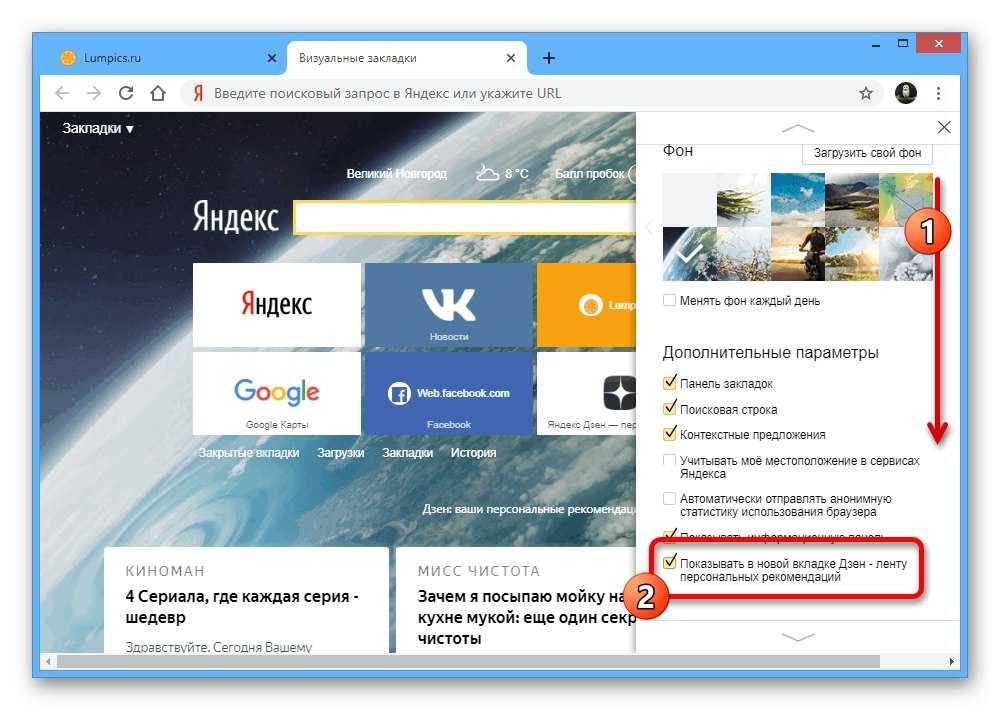
Браузер конфиденциальности DuckDuckGo
DuckDuckGo
DuckDuckGo — компания, занимающаяся конфиденциальностью в Интернете, которая позволяет вам беспрепятственно контролировать свою личную информацию в Интернете без каких-либо компромиссов. С нашими корнями как поисковая система, которая не отслеживает вас, мы расширили то, что мы делаем, чтобы защитить вас независимо от того, куда вас ведет Интернет. Уровень конфиденциальности показывает, насколько можно доверять сайту до и после применения нашей защиты конфиденциальности. Мы заставляем сайты использовать зашифрованные соединения, когда они доступны, защищая ваши данные от посторонних глаз. Наш блокировщик трекеров не позволяет рекламодателям отслеживать вас на сайтах, которые вы посещаете. Интернет стал менее жутким. Другие поисковые системы отслеживают вашу историю поиска. Мы не отслеживаем вас.
Интернет-браузер Samsung
Samsung
Интернет-браузер Samsung для Android — это простой, быстрый и надежный веб-браузер для вашего телефона и планшета. Испытайте более безопасный просмотр веб-страниц с секретным режимом, биометрическим входом в сеть и блокировкой контента. Samsung Internet для Android позволяет сторонним приложениям предоставлять фильтры для блокировки контента. Вы можете просматривать веб-страницы без лишнего контента, загромождающего ваши экраны. Покупки в Интернете станут более безопасными и простыми, чем когда-либо, благодаря поддержке нового API веб-платежей, позволяющего безопасно оплачивать покупки всего несколькими нажатиями. Прогрессивные веб-приложения — это приложения, которые можно устанавливать как приложения или использовать в браузере. Если просматриваемая вами страница поддерживает эту функцию, в адресной строке появится соответствующий значок. Video Assistant позволяет переключаться между различными режимами просмотра во время просмотра видео.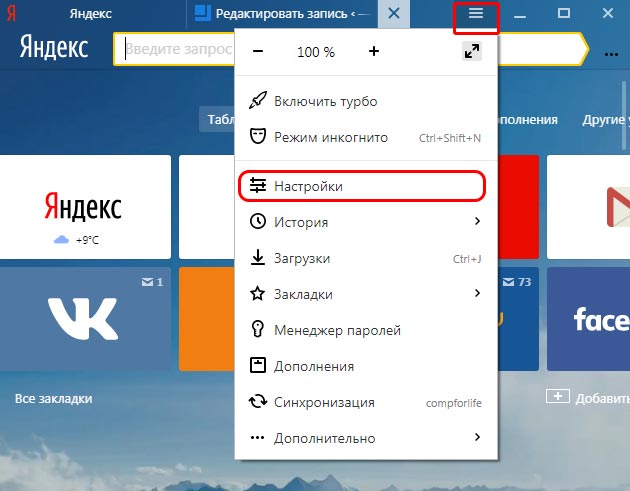 Всплывающий плеер позволяет просматривать веб-страницы во время просмотра видео.
Всплывающий плеер позволяет просматривать веб-страницы во время просмотра видео.
Diigo
Diigo
Diigo — это ваша личная база знаний. Значительно повысьте продуктивность ваших исследований и возможности совместного использования. Diigo — это комплексное решение для онлайн-управления информационными процессами, редактирования и обмена. Оптимизируйте, сохраняйте, делитесь и взаимодействуйте с вашей онлайн-информацией в одном месте. Независимо от того, являетесь ли вы онлайн-библиотекой знаний, состоящей из чтения, исследований и обмена знаниями на основе образования, школьных работ, рабочих проектов, онлайн-обучения, новостей, путешествий, здоровья, покупок, карьеры, хобби, инвестиций, Diigo позаботится о вас. Мы упрощаем хранение и пометку вашей информации тегами, систематизируем и редактируем аннотации и заметки прямо на веб-странице и делимся нужными частями с кем угодно.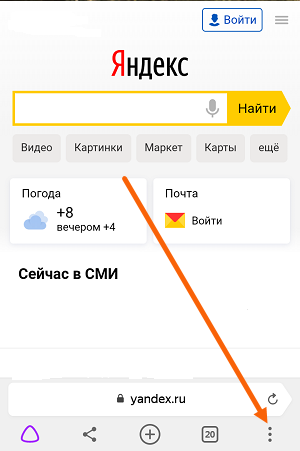 Читайте более эффективно с помощью инструментов для аннотаций во время просмотра веб-страниц. Добавляйте цифровые маркеры и стикеры на ПК, планшеты или мобильные устройства, и они всегда будут там, где вы их оставили, когда вернетесь!
Читайте более эффективно с помощью инструментов для аннотаций во время просмотра веб-страниц. Добавляйте цифровые маркеры и стикеры на ПК, планшеты или мобильные устройства, и они всегда будут там, где вы их оставили, когда вернетесь!
Firefox Focus
Mozilla
На этой странице описаны некоторые новые функции Firefox Focus. Если ваш Firefox Focus выглядит иначе, не волнуйтесь, скоро вы сможете получить новую версию. Поднимите приватный просмотр на новый уровень. Firefox Focus предоставляет вам специальный браузер конфиденциальности с защитой от отслеживания и блокировкой контента. Вы можете использовать Firefox Focus как отдельный браузер или как блокировщик контента для Safari на поддерживаемых устройствах iPhone, iPad и iPod touch. Используйте Firefox Focus в качестве браузера, предназначенного для обеспечения вашей конфиденциальности и безопасности. Легко стирайте историю посещенных страниц, пароли, закладки и файлы cookie и не позволяйте нежелательной рекламе следить за вами. Всякий раз, когда вам нужен приватный опыт без трекеров, запускайте Firefox Focus. Firefox Focus прост в использовании. Просто введите поиск или адрес веб-сайта в поле. Чтобы просмотреть страницу в обычном Firefox или поделиться ею с помощью другого приложения, нажмите кнопку «Поделиться» в нижней части экрана.
Всякий раз, когда вам нужен приватный опыт без трекеров, запускайте Firefox Focus. Firefox Focus прост в использовании. Просто введите поиск или адрес веб-сайта в поле. Чтобы просмотреть страницу в обычном Firefox или поделиться ею с помощью другого приложения, нажмите кнопку «Поделиться» в нижней части экрана.
Opera GX
Opera Software
Opera GX для ПК, Mac, iOS и Android — это первый в мире браузер, разработанный специально для геймеров. Встроенные ограничители ЦП, сети и ОЗУ помогают сохранить ресурсы для вашей системы или игровой платформы, а его дизайн отмечен наградами Red Dot и IF Design. Настройка позволяет изменять цвет и элементы дизайна, а также синхронизировать темы освещения с интеграцией Razer Chroma. Уголок GX держит вас в курсе выпусков игр, новостей и специальных предложений, а Twitch, встроенный в боковую панель, означает, что вы можете легко следить за стримерами и получать уведомления о каналах. Кроме того, GX включает в себя уникальные функции браузера Opera для компьютеров, такие как бесплатный VPN для конфиденциальности, встроенные мессенджеры и социальные сети на боковой панели, а также всплывающее окно для просмотра видео в отдельном плавающем окне. Вы можете бесплатно скачать игровой браузер Opera GX и импортировать свои настройки и расширения в несколько кликов.
Кроме того, GX включает в себя уникальные функции браузера Opera для компьютеров, такие как бесплатный VPN для конфиденциальности, встроенные мессенджеры и социальные сети на боковой панели, а также всплывающее окно для просмотра видео в отдельном плавающем окне. Вы можете бесплатно скачать игровой браузер Opera GX и импортировать свои настройки и расширения в несколько кликов.
Браузер Lightning
Разработка ACR
Lightning — это простой и быстрый веб-браузер, ориентированный на дизайн, безопасность и эффективность. Он использует материальный дизайн, не отслеживает вас, предоставляет множество возможностей для защиты вашей конфиденциальности. Он уходит с пути пользователя. Я создал этот браузер, потому что хотел чего-то лучшего. Блокировка рекламы — это основная функция Lightning Browser, предназначенная для повышения скорости и безопасности работы в Интернете. Интерфейс Lightning был тщательно разработан, чтобы вы могли просматривать страницы максимально эффективно. Вкладки и закладки аккуратно спрятаны в боковых ящиках, всего одним движением, что обеспечивает максимальный просмотр экрана с минимальным вмешательством со стороны хрома браузера. Темный режим, светлый режим, цветной режим, ночной режим. В любом случае, что бы вы ни хотели, есть режим для вас. Используя механизм рендеринга WebKit, встроенный в ваше устройство Android, Lightning может обеспечить быструю и легкую работу.
Вкладки и закладки аккуратно спрятаны в боковых ящиках, всего одним движением, что обеспечивает максимальный просмотр экрана с минимальным вмешательством со стороны хрома браузера. Темный режим, светлый режим, цветной режим, ночной режим. В любом случае, что бы вы ни хотели, есть режим для вас. Используя механизм рендеринга WebKit, встроенный в ваше устройство Android, Lightning может обеспечить быструю и легкую работу.
Бесплатный браузер для блокировки рекламы (FAB)
Бесплатный браузер для блокировки рекламы
Почти половина всех пользователей, использующих блокировщики рекламы, согласны с тем, что в Интернете слишком много рекламы, и что она раздражает, неуместна и навязчива. Веб-сайты могут устанавливать на устройства посетителей до 100 отдельных трекеров. Это остается незамеченным для большинства пользователей сети. 91% взрослых согласны с тем, что потребители потеряли контроль над тем, как компании собирают и используют личную информацию. Иногда реклама может содержать или устанавливать вредоносное ПО. В прошлом году вредоносная реклама выросла на 132%. Для загрузки рекламы требуются данные, а это означает дополнительные расходы на мобильный трафик. Более половины всех данных на новостных сайтах поступает из рекламы. Free Adblocker Browser — это интернет-браузер для Android. Браузер имеет встроенную функцию Adblock, которая автоматически блокирует всю рекламу и трекеры еще до того, как они будут загружены на ваше устройство. Это обеспечивает отличный пользовательский опыт. Он не только блокирует назойливую рекламу, но и позволяет просматривать веб-страницы очень быстро, не тратя время и деньги на загрузку рекламы.
Иногда реклама может содержать или устанавливать вредоносное ПО. В прошлом году вредоносная реклама выросла на 132%. Для загрузки рекламы требуются данные, а это означает дополнительные расходы на мобильный трафик. Более половины всех данных на новостных сайтах поступает из рекламы. Free Adblocker Browser — это интернет-браузер для Android. Браузер имеет встроенную функцию Adblock, которая автоматически блокирует всю рекламу и трекеры еще до того, как они будут загружены на ваше устройство. Это обеспечивает отличный пользовательский опыт. Он не только блокирует назойливую рекламу, но и позволяет просматривать веб-страницы очень быстро, не тратя время и деньги на загрузку рекламы.
SeaMonkey
SeaMonkey
Проект SeaMonkey — это усилия сообщества по разработке комплекта интернет-приложений SeaMonkey (см. ниже). Такой программный пакет ранее был популярен благодаря компаниям Netscape и Mozilla, и проект SeaMonkey продолжает разрабатывать и выпускать высококачественные обновления этой концепции.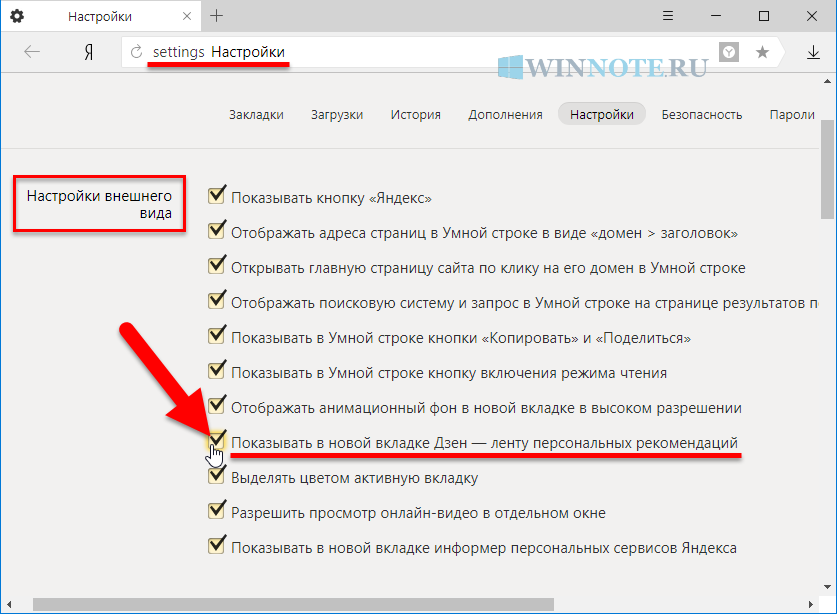



 Браузера»
Браузера»


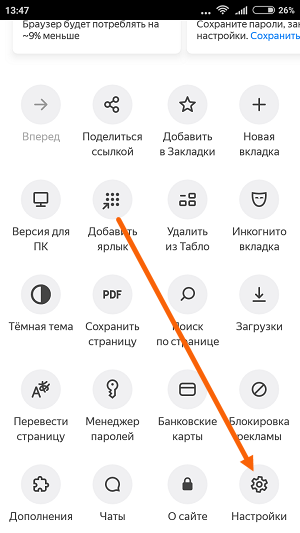

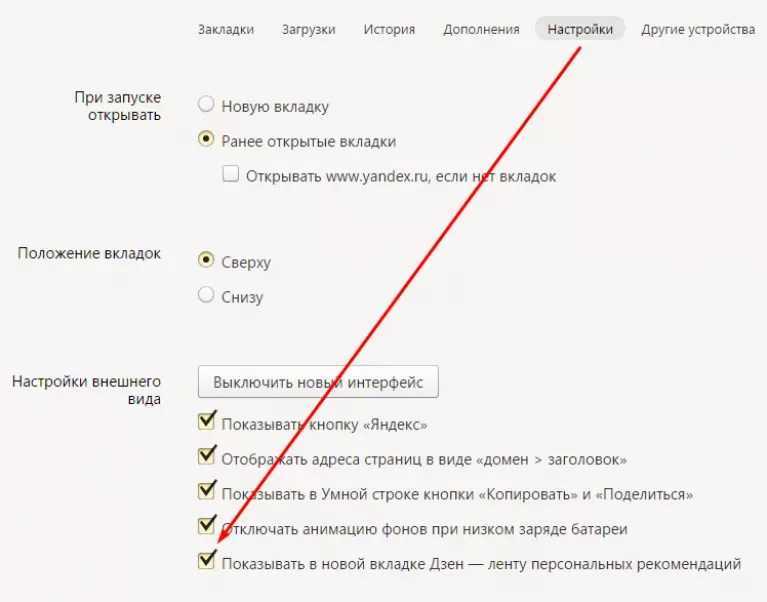 Браузер
Браузер


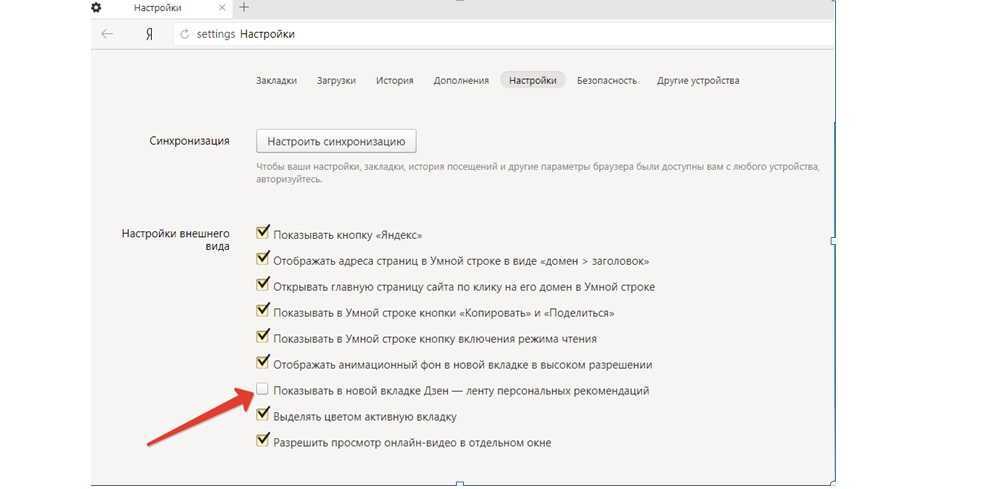
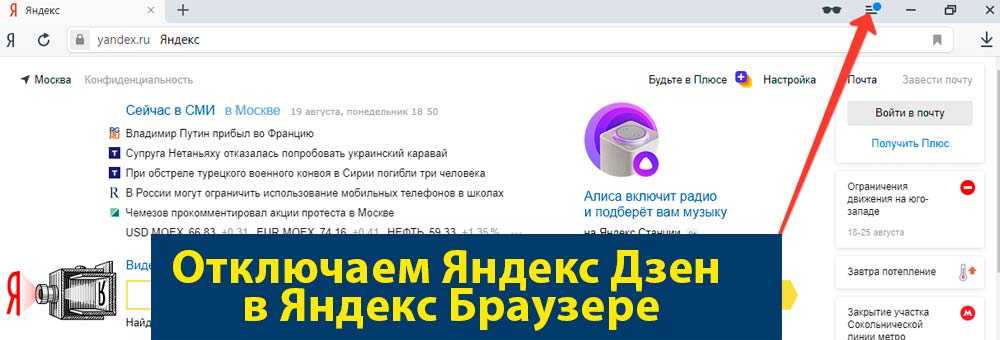
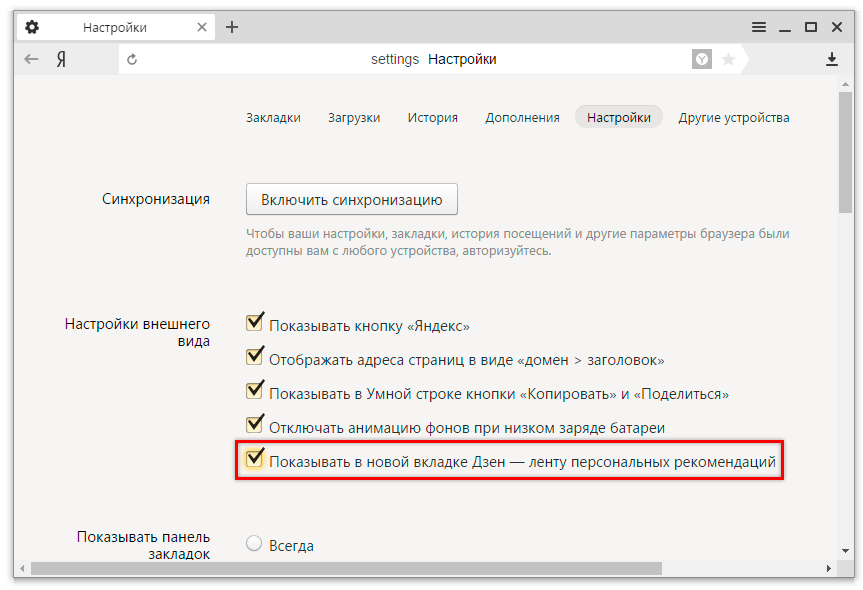



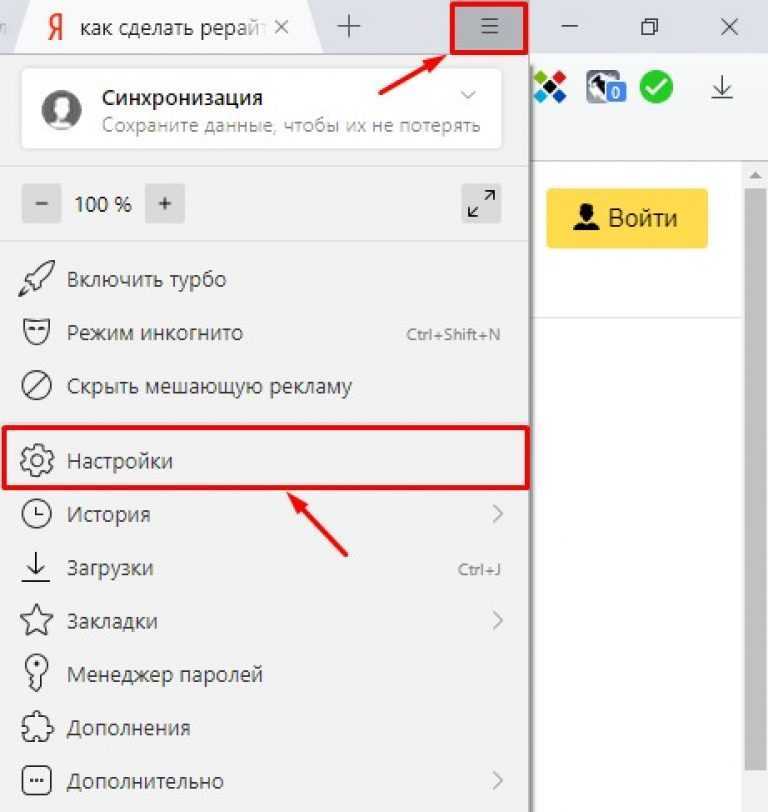 Однако лучше этого не делать, потому что эти данные помогут нам быстрее обнаружить проблему.
Однако лучше этого не делать, потому что эти данные помогут нам быстрее обнаружить проблему. Удаленного:
Удаленного: